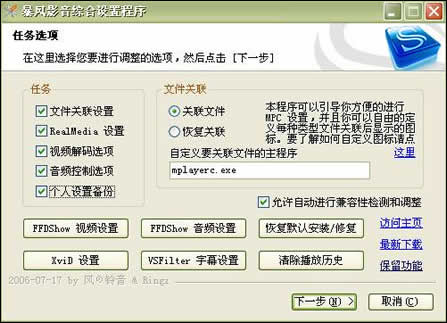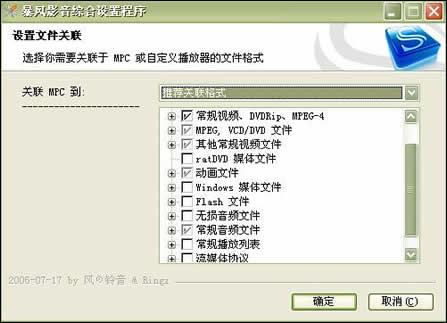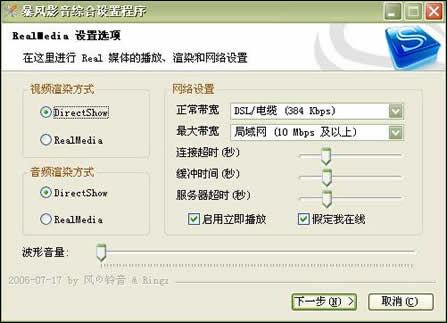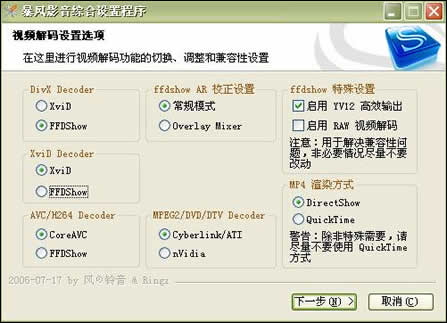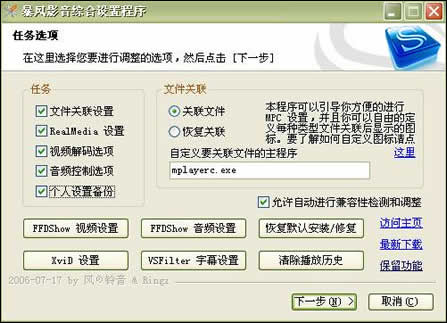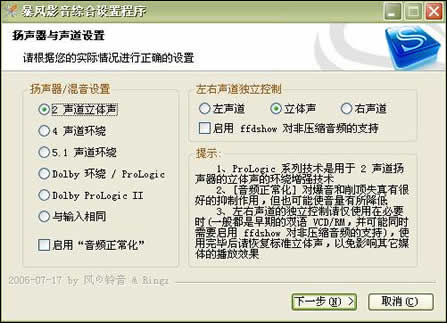|
1回顶部
§暴风影音综合设置程序 现在,暴风影音已将以前的版本中为不同的解码器和功能提供的分散的设置程序和快捷方式整合为一个方便高效的“暴风影音综合设置程序”。 软件小档案
图1 暴风影音综合设置程序 第一次安装完成的时候,安装程序会自动启动暴风影音综合设置程序中的文件关联设置,请您选择您希望被 Media Player Classic 关联和播放的媒体格式……没有特殊情况的话,建议您采用推荐值。 2回顶部 §文件关联设置 如果您在这里选择了“取消”,系统将不改变任何文件关联,当然某些格式也将无法被播放,当然您也可以通过单独运行暴风影音综合设置程序中的这个文件关联设置选定您希望关联的格式。
图2 设置文件关联 注意:如果检测到系统中没有 QuickTime 或 Real 解码器,相应的选项将不会被选择并作出提示,如果检测到系统中有官方版本的 QuickTime 或 RealPlayer,相应的选项也将不会被选择并作出提示,因为官方版本的播放器显然是兼容性最好的播放器。 §RealMedia 设置 MPC 对 Real 媒体的渲染模式有两种:RealMedia和 DirectShow,目前这两种渲染方式各有短长,对不同的 Real 媒体的兼容性也不完全一致,具体请参考 <常见问题> 一章,默认采用的是 DirectShow 方式,如果您在这种方式下出现问题比如播放器出错或发音不正常,请执行暴风影音综合设置程序,在“RealMedia 设置”项中调整视频渲染模式为 RealMedia 方式,反之亦然。
图3 RealMedia设置 ◆ “带宽”设置的“正常”项请根据自己的实际情况进行调整 ◆ 如果您的网速较慢,请相应加大三个时间设置的值(但不建议超过默认值太多) ◆ “启用立即播放”和“假定我在线”请开启 ◆ “音量设置”是针对使用 RealMedia 模式渲染导致音量异常的解决方案 3回顶部 §视频解码设置选项
图4 视频解码设置选项 §其他功能
图5 其他功能 §音频控制选项
图6 扬声器与声道设置 注意:点击“恢复默认安装/修复”项可以恢复暴风影音的原始安装状态,对于进行了过多设置导致出现系统解码环境混乱的情况很有效——该功能很安全,即使您在安装暴风影音后又安装了 RealPlayer 或 QuickTime Player 也没有任何问题,但前提是没有文件被删除,如果已经有文件被删除了,则需要重新安装暴风影音。 |
鏀惰棌鎴愬姛鏌ョ湅鏀惰棌>>
正在阅读:暴风影音综合设置程序的使用方法暴风影音综合设置程序的使用方法
2007-03-27 09:53
出处:
责任编辑:xieyongkang